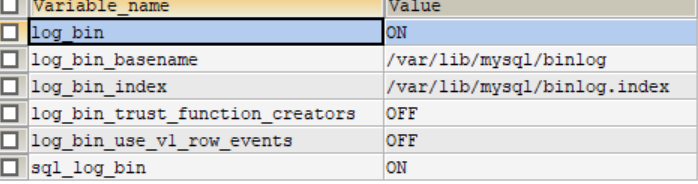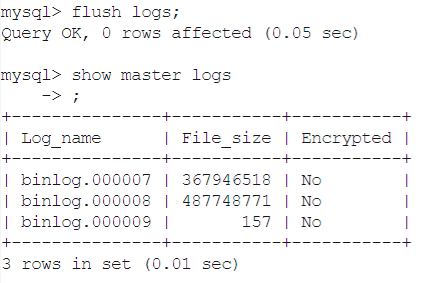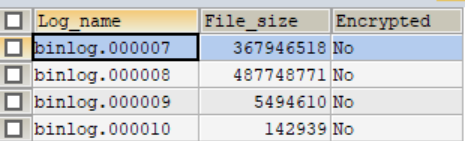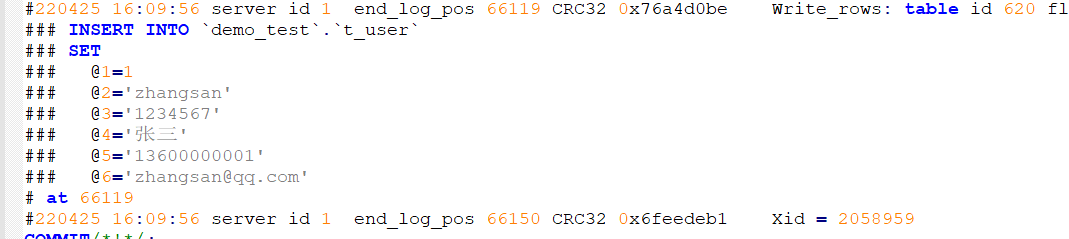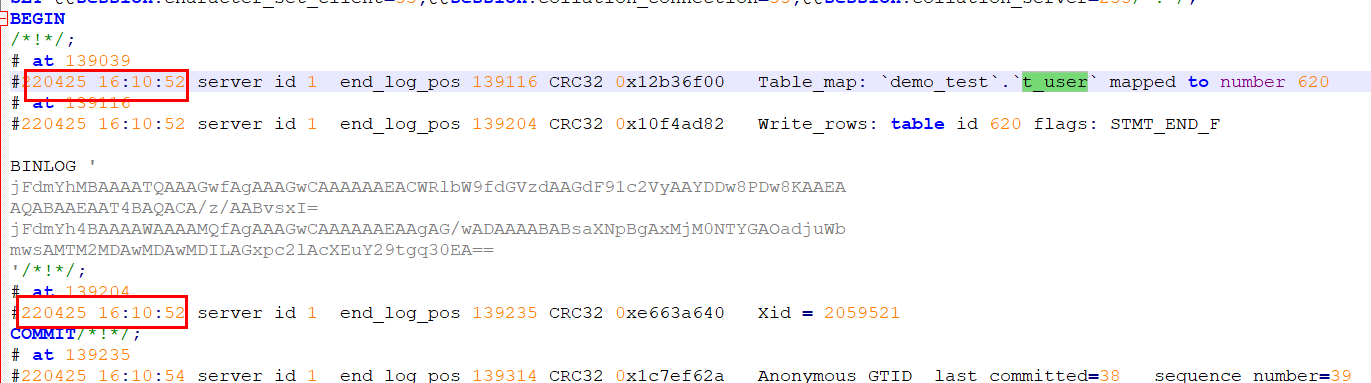前言
偶然的机会朋友说他部门的数据库误删了,想恢复回来,他百度了一些资料,也跟着试了。但发现会报一些错,于是他就找我帮忙看一下。对于我来说,因为公司的数据库都是DBA在管控,平时都没机会操作,基本上都停留在理论上。
但为了维持我在他心中的光辉形象,不能让他看出我是个半吊子,我就装逼让他把错误的信息发给我一下,我好百度一下。于是就有今天这么一篇水文出现。
朋友的数据库是基于docker搭建的,朋友一度怀疑是因为docker原因导致他恢复不成功。
数据恢复之binlog前置知识
注: 本文的例子为demo示例,mysql基于docker搭建。版本为mysql 8.0
1、先确认mysql是否已经开启binlog
SHOW VARIABLES LIKE '%log_bin%';
注: mysql8.0默认就已经开启binlog,且binlog-format为row格式。如果是mysql8.0以下,需通过/etc/my.cnf进行配置开启。配置内容如下
##配置binlog日志路径以及日志文件名前缀、生成的日志格式为:binlog.000001
log-bin=/var/lib/mysql/binlog
##注意配置server-id,保证唯一性
server-id=1
##binlog格式,有3种statement,row,mixed
binlog-format=row
2、查看binlog日志列表
SHOW MASTER LOGS;
3、查看当前binlog以及当前位置
SHOW MASTER STATUS;
4、查看binlog内容
SHOW BINLOG EVENTS IN 'binlog.000008';
5、指定位点查询,比如从pos为746开始查询
SHOW BINLOG EVENTS IN 'binlog.000008' FROM 746;
6、指定位点分页查询
SHOW BINLOG EVENTS IN 'binlog.000008' FROM 746 LIMIT 0,5
7、刷新产生新binlog
FLUSH LOGS;
数据恢复案例
有这么一张用户表
假设我们误删了lisi这条记录
现在我们想把lisi恢复回来。
1、查看binlog
SHOW MASTER LOGS;
2、查看binlog事件
SHOW BINLOG EVENTS IN 'binlog.000010';
3、通过指定位置恢复数据
/usr/bin/mysqlbinlog --start-position=65945--stop-position=66150 --database=demo_test /var/lib/mysql/binlog.000010 | /usr/bin/mysql -uroot -p123456 -v demo_test
注:
/usr/bin/mysqlbinlog 为binlog命令
--start-position=65945为恢复的开始位置
--stop-position=66150为恢复的结束位置
--database=demo_test 指定数据库为demo_test
/var/lib/mysql/binlog.000010 为binlog日志
| /usr/bin/mysql -uroot -p123456 -v demo_test
通过管道连接数据库,并通过-v显示详细信息
此时执行下去就会可能会出现
ERROR 1062 (23000) at line 19: Duplicate entry '1' for key 't_user.PRIMARY'
这个报错也是朋友出现的问题。这种看字面的意思就是出现主键冲突了,此时的办法有2种
a、 方法一:将数据库产生冲突的记录删除,然后再执行恢复语句。此时查看数据库
就会发现数据已经恢复回来了
b、 方法二:就是将binlog导出成sql语句,将insert语句改成replace into。
具体操作如下:
1、将binlog内容输入到一个sql文件
/usr/bin/mysqlbinlog --start-position=65945 --stop-position=66150 --database=demo_test --base64-output=decode-rows -v /var/lib/mysql/binlog.000010 --result-file=/var/lib/mysql/binlog000010.sql
2、将生成的sql文件拷贝到宿主机
docker cp e0b7fb702f75:/var/lib/mysql/binlog000010.sql /
3、导出来的文件内容如下
注: 如果不加–base64-output=decode-rows,则输出来的内容为base64加密内容
4、将insert into 改成replace into
5、将改好的sql语句重新导入到docker里面
docker cp /binlog000010.sql e0b7fb702f75:/var/lib/mysql
6、执行sql语句
mysql -uroot -p123456 -f </var/lib/mysql/binlog000010.sql
4、通过时间恢复数据
先通过如下命令,查看时间点
/usr/bin/mysqlbinlog --no-defaults /var/lib/mysql/binlog.000010 > /var/lib/mysql/bin_log000010.sql
注: 因日志比较多,就先导入到文件再查看
执行如下语句进行恢复
/usr/bin/mysqlbinlog --no-defaults --start-datetime="2022-04-25 16:10:00" --stop-datetime="2022-04-25 16:11:00" --database=demo_test /var/lib/mysql/binlog.000010 | /usr/bin/mysql -uroot -p123456 -v demo_test
注:
--start-datetime="2022-04-25 16:10:00" 为恢复的开始时间
-stop-datetime="2022-04-25 16:11:00" 为恢复的结束时间
执行语句,观察数据库,可以发现数据同样恢复回来
总结
虽然以前就看过基于mysqlbinlog恢复数据的八股文,但一直没有去尝试。刚好借朋友这次机会,尝试了一把。本文算是一次记录吧。真的应了一句话纸上得来终觉浅,绝知此事要躬行。
共同学习,写下你的评论
评论加载中...
作者其他优质文章